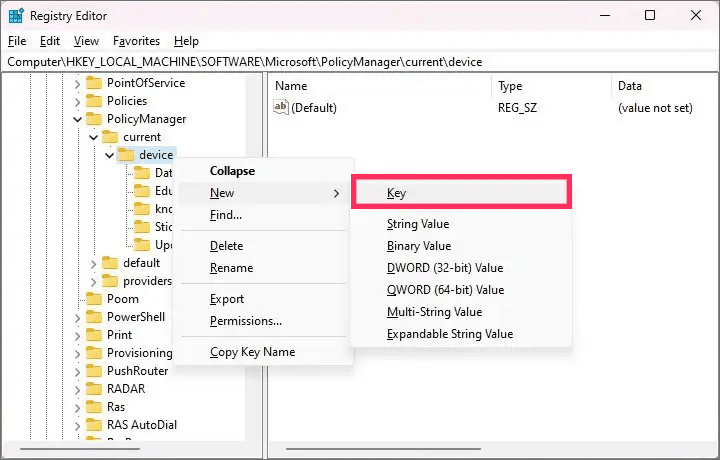Bagaimana cara mengaktifkan tema tersembunyi di Windows 11?
Artikel tulisansamsul ini akan menunjukan Bagaimana cara mengaktifkan tema tersembunyi di Windows 11. Windows 11 memiliki beberapa tema tersembunyi, tetapi ini bukan "Telur Paskah". Sebaliknya, tema telah dirancang untuk hanya tersedia untuk varian pendidikan dari sistem operasi. Namun, modifikasi Registry sederhana (melalui PhantomOcean3 ) dapat membuatnya tersedia di semua perangkat yang menjalankan versi 22H2.
Secara total, ada enam tema, termasuk Flower, Planet, dan Matahari Terbenam, dalam versi terang dan gelap yang menampilkan wallpaper warna-warni dan warna aksen khusus. Ini adalah tambahan dari tema default yang sudah tersedia di Windows 11.
Jika kamu ingin menyegarkan desktop dengan wallpaper baru, kamu dapat mengedit Registry untuk mengaktifkan tema baru yang penuh warna ini. Satu-satunya persyaratan adalah komputer harus menjalankan Windows 11 22H2 .
Panduan ini akan mengajarkan kamu langkah-langkah untuk mengaktifkan tema pendidikan rahasia di Windows 11.
Peringatan: Penting untuk diperhatikan bahwa memodifikasi Registri Windows dapat menyebabkan masalah serius jika tidak digunakan dengan benar. Diasumsikan kamu tahu apa yang kamu lakukan dan kamu telah membuat cadangan lengkap sistem kamu sebelum melanjutkan.
Aktifkan tema pendidikan tersembunyi di Windows 11
Untuk mengaktifkan tema tersembunyi di Windows 11 22H2 , gunakan langkah-langkah berikut:
1. Buka Start di Windows 11.
2. Cari regedit dan klik hasil teratas untuk membuka Registry .
3. Telusuri ke jalur berikut:
HKEY_LOCAL_MACHINE\SOFTWARE\Microsoft\PolicyManager\current\device
4. Klik kanan pada kunci device, pilih New > Key.
5. Beri nama sebagai Education.
6. Klik kanan pada kunci yang baru dibuat, pilih New > DWORD (32-bit) Value.
7. Beri nama sebagai EnableEduThemes.
8. Klik dua kali pada EnableEduThemes dan ubah nilainya dari 0 menjadi 1.
9. Klik tombol OK.
10. Mulai ulang komputer kamu.
Setelah kammu menyelesaikan langkah-langkahnya, tema tersembunyi akan diaktifkan di komputer kamu. Kamu dapat menemukan dan menerapkan tema rahasia Windows 11 ini dari Settings > Personalization > Themes.
Jika, setelah me-restart komputer, kamu tidak melihat tema, tunggu beberapa saat hingga tema terisi. Ini terjadi pada saya, dan tampaknya sistem perlu mengunduh paket dari internet.
Jika instruksi tidak berfungsi di komputer kamu, kamu dapat mengunduh tema langsung dari Microsoft Store:
- Planets (dark) | Direct download
- Planets (light) | Direct download
- Sunset (dark) | Direct download
- Sunset (light) | Direct download
- Flower (dark) | Direct download
- Flower (light) | Direct download
Lebih banyak sumber daya Windows
Untuk artikel yang lebih bermanfaat, cakupan, dan jawaban atas pertanyaan umum tentang Windows 10 dan Windows 11, kunjungi sumber daya berikut:
Windows 11 di Tulisan Samsul - Semua yang harus kamu ketahui
Windows 10 di Tulisan Samsul - Semua yang harus kamu ketahui